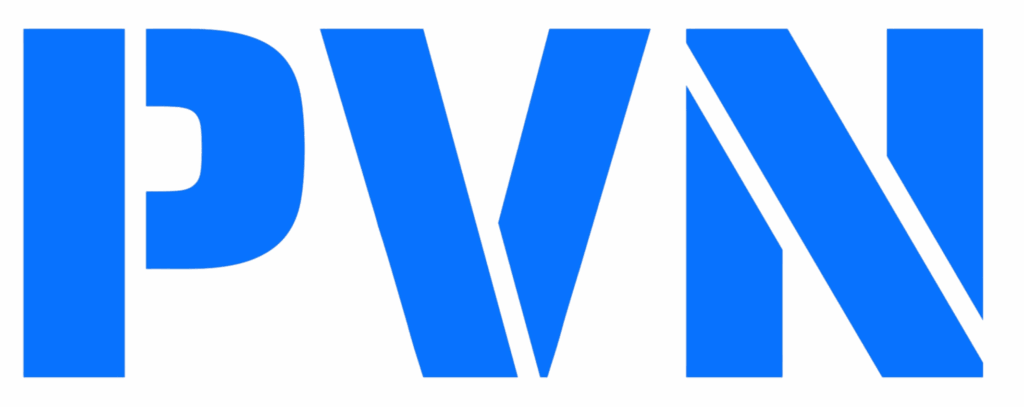Khi sử dụng Internet, nhiều người có thể gặp phải vấn đề liên quan đến proxy. Proxy giúp bảo vệ quyền riêng tư trực tuyến và cải thiện hiệu suất duyệt web, nhưng đôi khi nó cũng có thể gây cản trở hoặc làm chậm kết nối Internet. Vậy khi nào bạn cần tắt proxy và làm thế nào để thực hiện điều này trên các hệ điều hành và trình duyệt phổ biến? Hãy cùng tìm hiểu qua bài viết dưới đây để rõ hơn về cách tắt proxy nhanh chóng.
Proxy là gì và khi nào cần tắt?
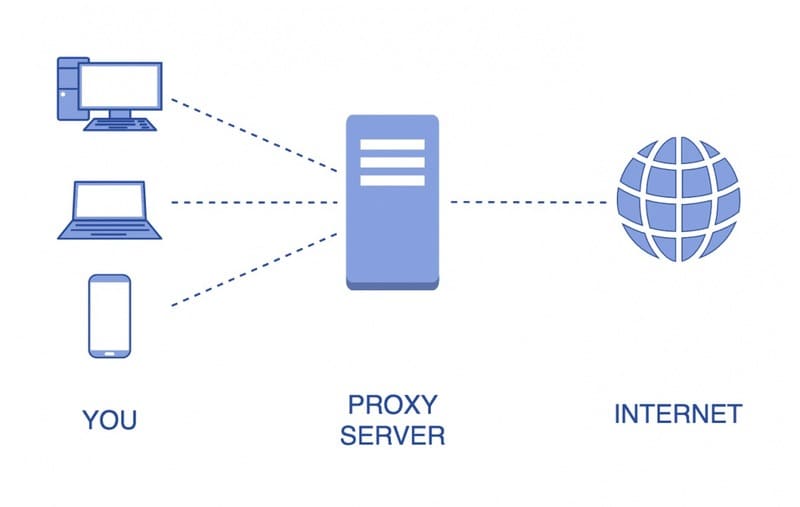
Proxy là gì?
Proxy được hiểu là một máy chủ trung gian giữa người dùng và Internet. Khi bạn truy cập một trang web qua proxy, yêu cầu truy cập sẽ được chuyển qua máy chủ proxy, sau đó proxy sẽ gửi yêu cầu này tới trang web và nhận về dữ liệu trước khi trả lại cho bạn. Proxy có thể giúp ẩn danh, bảo vệ quyền riêng tư và tăng tốc độ duyệt web bằng cách lưu trữ bộ nhớ cache. Tuy nhiên, đôi khi việc sử dụng proxy lại gây gián đoạn kết nối hoặc không tương thích với một số dịch vụ trực tuyến.
Khi nào cần tắt proxy?
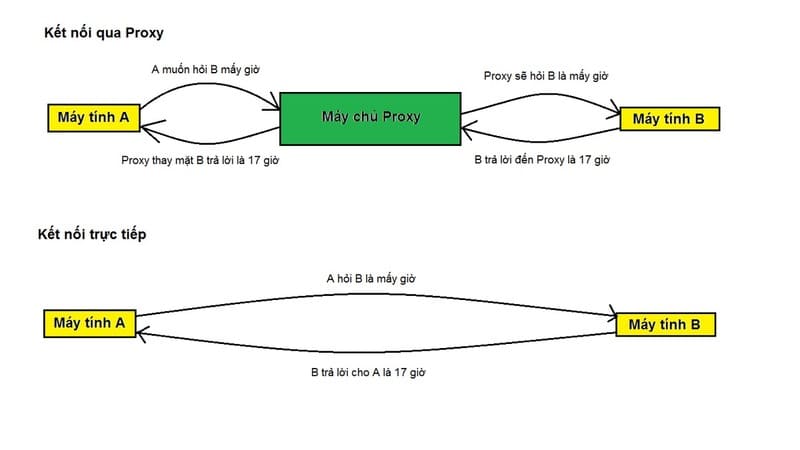
Bạn có thể cần tắt proxy trong những trường hợp sau:
- Kết nối Internet chậm hoặc không ổn định: Proxy có thể làm giảm tốc độ kết nối hoặc gây lỗi khi duyệt web.
- Không thể truy cập một số trang web: Proxy có thể làm gián đoạn các kết nối tới một số dịch vụ trực tuyến nhất định.
- Cần cải thiện tính tương thích của hệ thống: Một số ứng dụng hoặc trang web yêu cầu bạn không sử dụng proxy để hoạt động đúng cách.
- Khi chuyển sang sử dụng VPN hoặc các dịch vụ bảo mật khác: Nếu bạn đang sử dụng các công cụ bảo mật khác, bạn có thể cần tắt proxy để tránh xung đột.
Cách tắt proxy trên Windows 10
Để tắt proxy trên hệ điều hành Windows 10, bạn có thể thực hiện thông qua các cài đặt hệ thống hoặc Control Panel. Thực hiện chi tiết theo các bước dưới đây:
Tắt proxy thông qua phần Cài đặt hệ thống (Settings)
Đầu tiên, bạn có thể tắt proxy qua phần Cài đặt hệ thống (Settings) của Windows 10. Đây là một trong những cách nhanh nhất và đơn giản nhất.
- Mở Cài đặt bằng cách nhấn tổ hợp phím Windows + I.
- Chọn Mạng & Internet.
- Trong menu bên trái, chọn Proxy.
- Trong phần Cài đặt proxy, bạn sẽ thấy mục Sử dụng proxy. Nếu mục này đang bật, hãy chuyển sang tắt nó bằng cách tắt công tắc Sử dụng proxy.
- Sau khi tắt, bạn có thể đóng cửa sổ Cài đặt và kiểm tra lại kết nối của mình.
Vô hiệu hóa proxy qua Control Panel
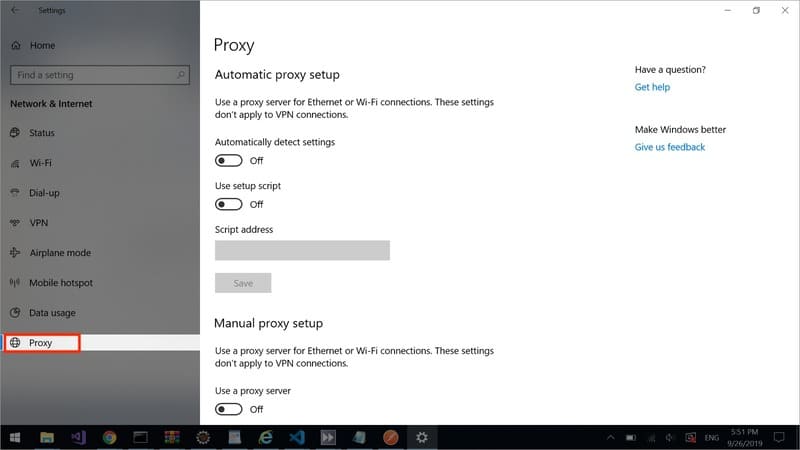
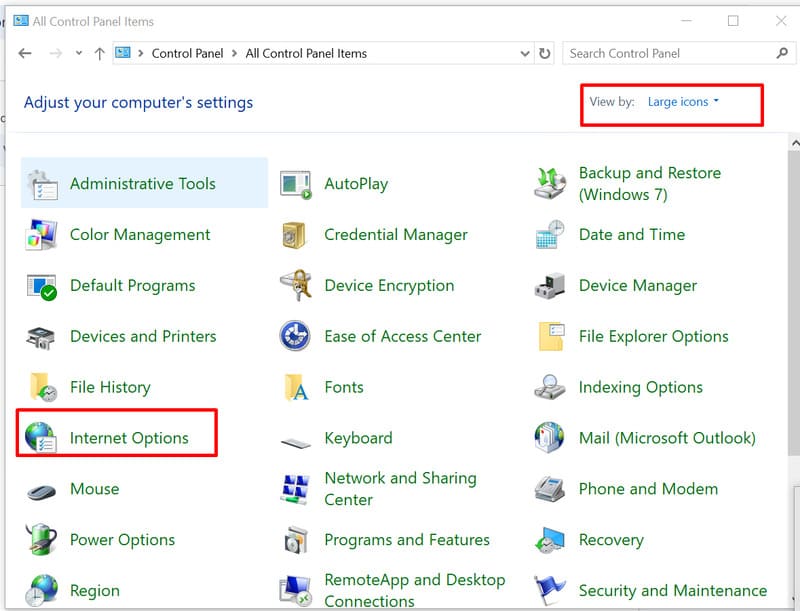
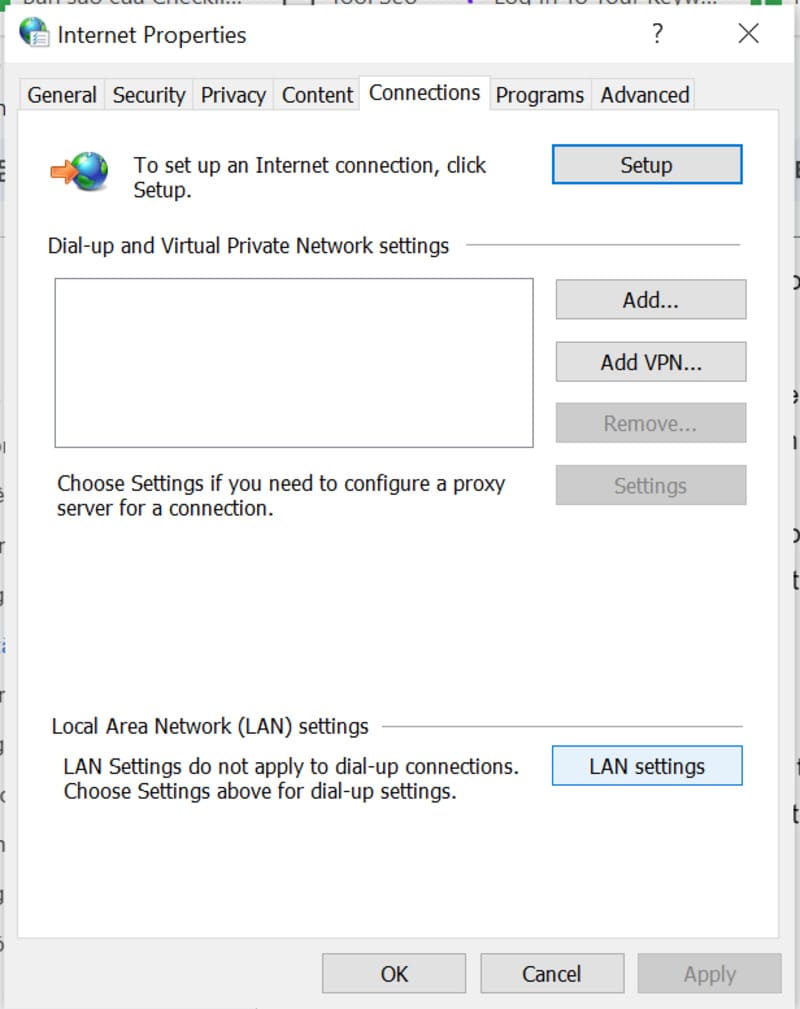
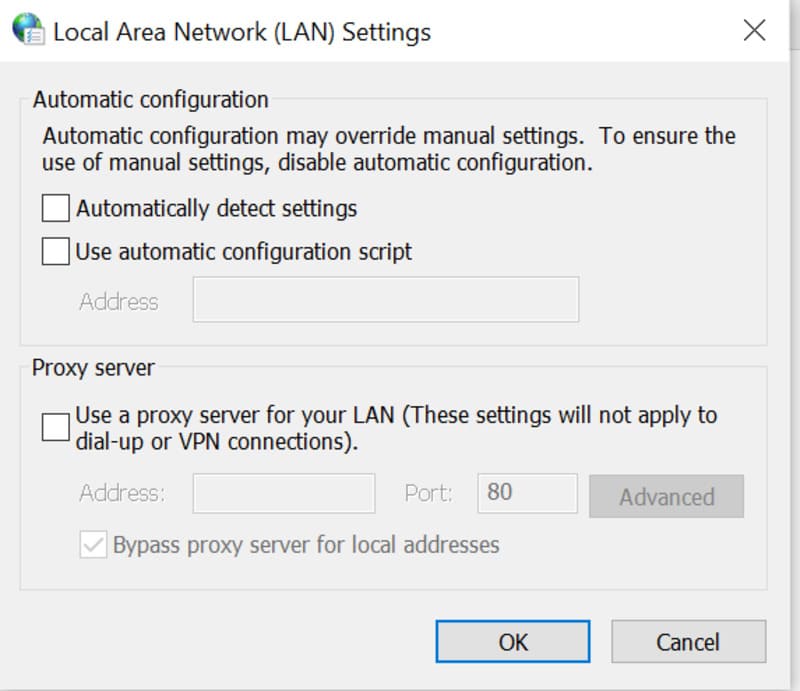
Ngoài cách trên, bạn cũng có thể tắt proxy thông qua Control Panel, cách này phù hợp với những ai muốn sử dụng các tùy chọn nâng cao hơn.
- Mở Control Panel (bằng cách tìm kiếm trong thanh Start).
- Chọn Mạng và Internet.
- Nhấn vào Internet Options.
- Trong cửa sổ Internet Properties, chuyển đến tab Connections.
- Nhấn vào nút LAN settings.
- Bỏ chọn mục Use a proxy server for your LAN.
- Sau đó, nhấn OK để lưu thay đổi.
Hướng dẫn tắt proxy trên các trình duyệt phổ biến
Không chỉ trên hệ điều hành, bạn cũng có thể tắt proxy ngay trong trình duyệt của mình. Dưới đây là cách tắt proxy trên một số trình duyệt phổ biến.
Tắt proxy trong trình duyệt Google Chrome
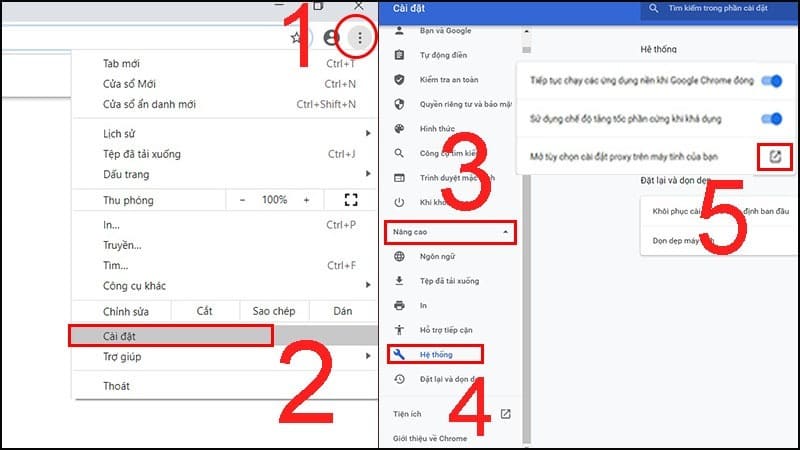
Google Chrome sử dụng cài đặt proxy của hệ điều hành, nên bạn sẽ cần thực hiện các bước tương tự như trên Windows 10. Tuy nhiên, bạn cũng có thể kiểm tra lại cài đặt proxy trong Chrome:
- Mở Google Chrome.
- Nhấn vào biểu tượng ba chấm nằm góc trên bên phải và chọn vào Cài đặt.
- Cuộn xuống và chọn Nâng cao.
- Trong phần Hệ thống, nhấn vào Mở cài đặt proxy.
- Bạn sẽ được đưa đến cửa sổ Internet Properties của Windows. Tại đây, bạn có thể tắt proxy như đã hướng dẫn ở phần trên.
Cách dừng sử dụng proxy trên Safari
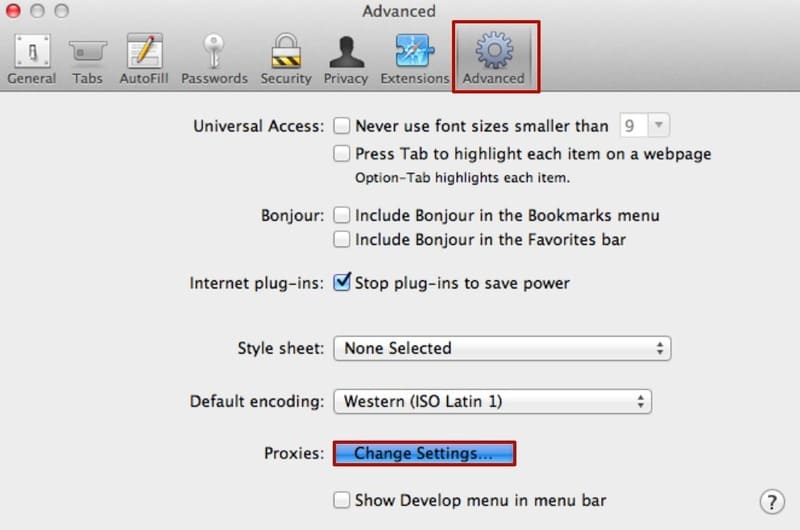
Safari sử dụng cài đặt proxy chạy trên hệ điều hành macOS. Do đó, để tắt proxy trên Safari, bạn cần thay đổi cài đặt trong System Preferences của Mac:
- Mở System Preferences từ menu Apple.
- Chọn Network.
- Chọn Ethernet hoặc Wi-Fi tùy thuộc vào kết nối bạn đang sử dụng.
- Nhấn vào Advanced và chọn tab Proxies.
- Bỏ chọn các mục liên quan đến proxy (ví dụ, Web Proxy (HTTP), Secure Web Proxy (HTTPS)).
- Nhấn OK và Apply để lưu thay đổi.
Tắt proxy toàn bộ hệ thống bằng Registry Editor

Nếu bạn muốn tắt proxy trên toàn bộ hệ thống, không chỉ trong trình duyệt hay qua cài đặt mạng, bạn có thể sử dụng Registry Editor. Lưu ý rằng phương pháp này yêu cầu bạn thao tác cẩn thận vì sửa đổi trong Registry có thể ảnh hưởng đến hoạt động của hệ thống.
- Mở Registry Editor bằng cách gõ regedit vào thanh tìm kiếm của Windows.
- Duyệt đến khóa HKEY_CURRENT_USER\Software\Microsoft\Windows\CurrentVersion\Internet Settings.
- Tìm và nhấp đúp vào ProxyEnable và thay giá trị thành 0 để tắt proxy.
- Nhấn OK và đóng Registry Editor.
- Khởi động lại máy tính của bạn để thay đổi có hiệu lực.
Tắt proxy là một giải pháp đơn giản và hiệu quả khi bạn gặp phải vấn đề về kết nối Internet hoặc muốn cải thiện tính tương thích của hệ thống với một số dịch vụ trực tuyến. Qua bài viết này, bạn đã nắm được cách tắt proxy trên các hệ điều hành và trình duyệt phổ biến như Windows 10, Google Chrome, Safari, và Registry Editor. Chúc bạn thực hiện thành công và cải thiện trải nghiệm duyệt web của mình.
Nếu bạn cần tìm một dịch vụ proxy đáng tin cậy để sử dụng, hãy truy cập proxyvn.vn để tìm hiểu thêm các gói dịch vụ phù hợp.